Dela Zoho-kontakter med teamets Google-konton och spara in på CRM-kostnader
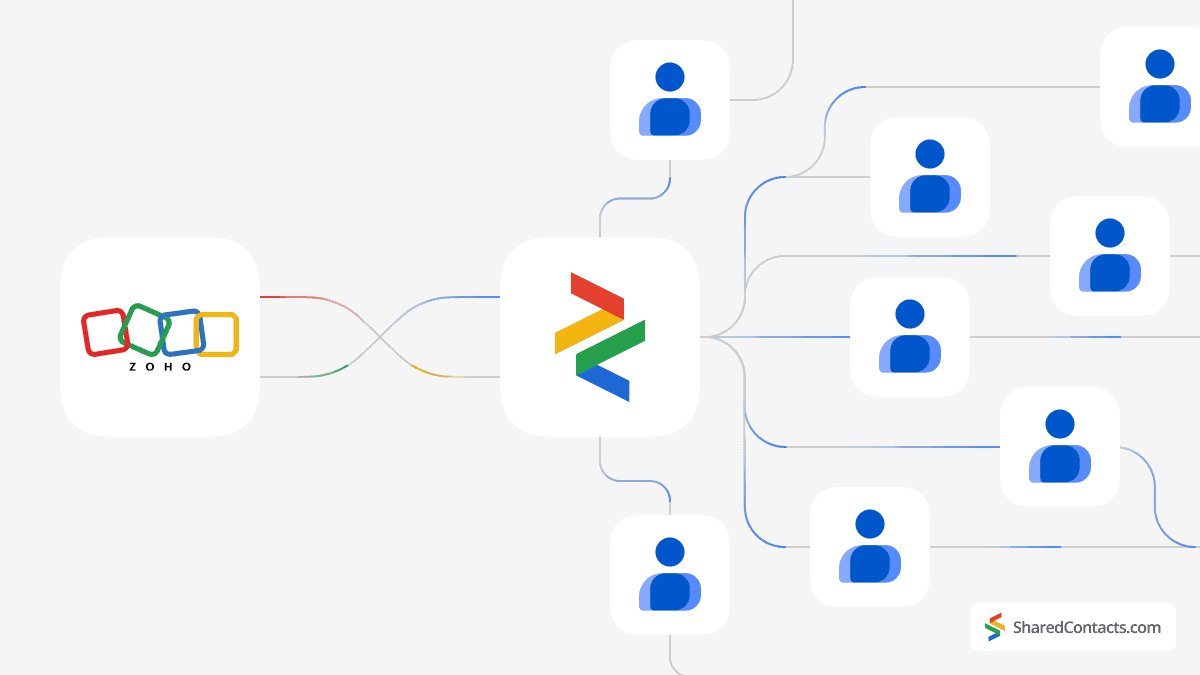
Viktiga slutsatser:
- Synkroniseringen av Zoho-kontakter med Google gör det möjligt för team att dela och uppdatera kontaktinformation direkt
- Installationsprocessen är enkel och intuitiv, vilket gör att företag snabbt kan konfigurera och dra nytta av integrationen.
- Shared Contacts Manager ger ett budgetvänligt alternativ till att köpa ytterligare Zoho-licenser.
- Genom att automatisera synkronisering och uppdatering av kontakter kan teamen fokusera på mer strategiska uppgifter, vilket förbättrar den övergripande produktiviteten.
Zoho är en molnbaserad programvarusvit för företag, och dess lösning för hantering av kundrelationer är imponerande. Men är det möjligt för ett genomsnittligt litet eller medelstort företag att utnyttja en Zoho CRM-prenumeration effektivt i hela sitt team utan att betala höga kostnader för varje användare? Med Shared Contacts Manager kan team sömlöst slutföra en CRM till Google-integration och dela kontakter mellan sina medlemmar, även om de inte har en Zoho CRM-prenumeration för alla användare. Genom att skapa ett Shared Contacts Manager-konto och ansluta det till Google-kontakter kan företag optimera sina resurser och minska driftskostnaderna avsevärt samtidigt som alla i företaget får möjlighet att dra nytta av Zohos kraftfulla kontakthanteringsfunktioner. Det krävs bara tre korta steg för att komma dit:
- Skapa en etikett i dina Google Kontakter
- Synkronisera dina Zoho CRM-kontakter med Google-kontakter
- Dela etiketten med dina kollegor med hjälp av Shared Contacts Manager
Skapa en etikett i dina Google Kontakter
Låt oss skapa en mapp med kontakter (hädanefter kallad "etikett") som kommer att synkroniseras med Zoho och innehålla kontaktuppgifter som kan delas.
- Logga in på din Google Contact och klicka på "+"-ikonen.
- I Skapa etikett skriv in etikettens namn. För att underlätta ytterligare referens och omedelbar indikation på kontakternas ursprung, välj ett bekvämt namn, till exempel Zoho CRM.
- Klicka på Spara för att skapa etiketten.
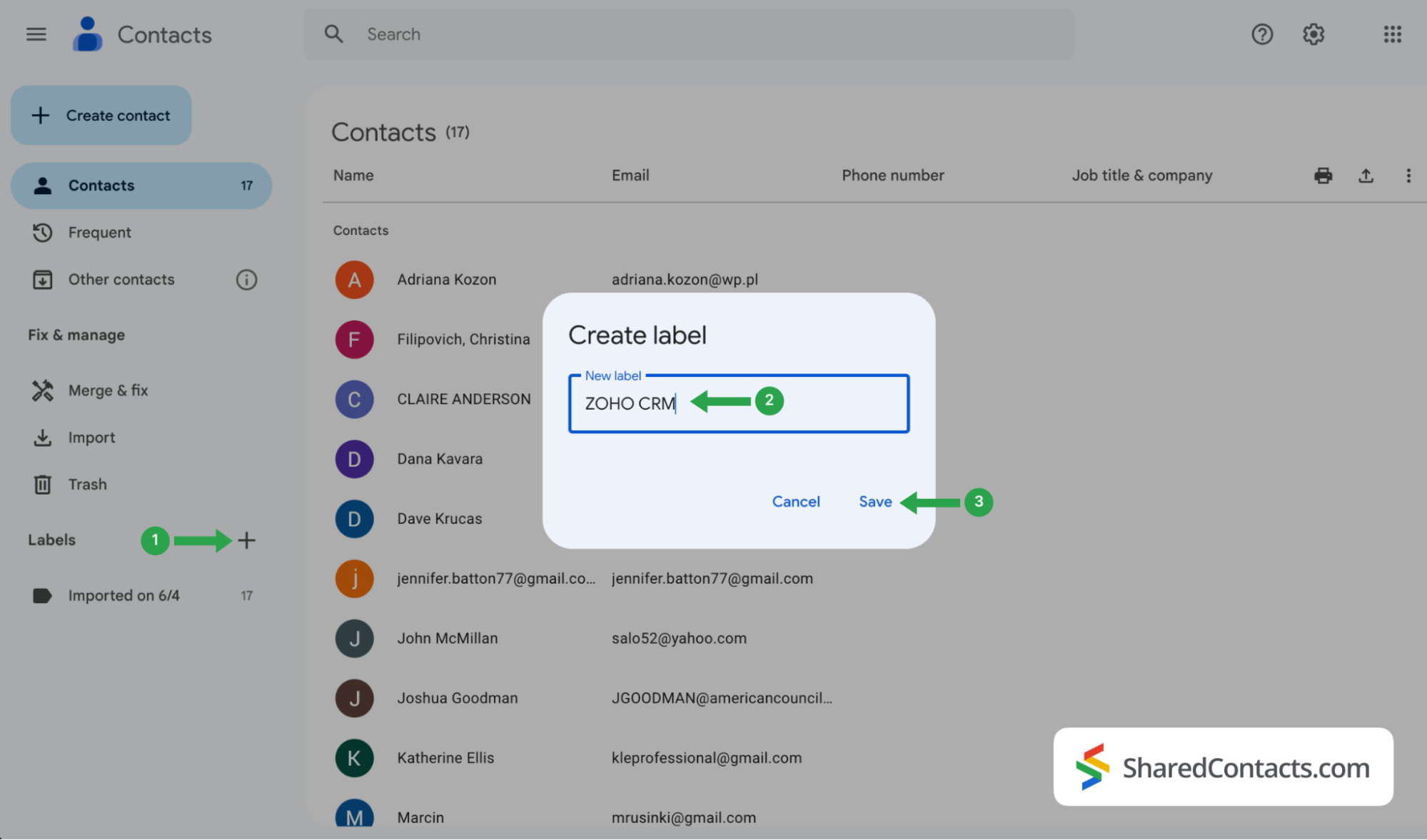
Synkronisera dina Zoho CRM-kontakter med Google Kontakter
Nu vill du integrera din kontaktlista från CRM-systemet i dina Google Kontakter.
- Logga in på ditt Zoho-konto och klicka på Inställningar ikonen i det övre menyfältet.
- Hitta och markera Marketplace och välj Google.
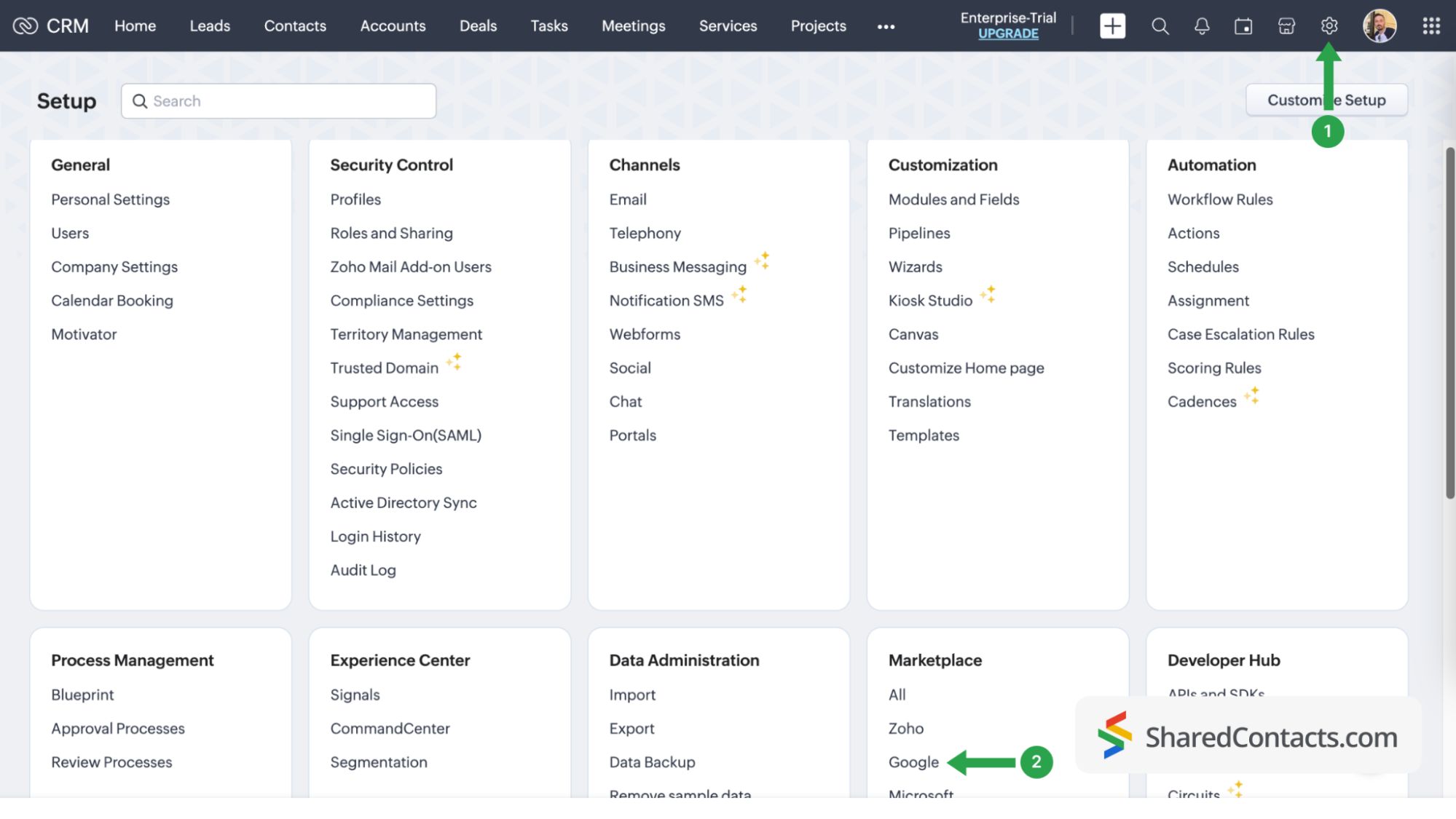
Klicka på Autentisera Google-kontakter och följ alla anvisningar på skärmen och ge systemet de nödvändiga åtkomstbehörigheterna.
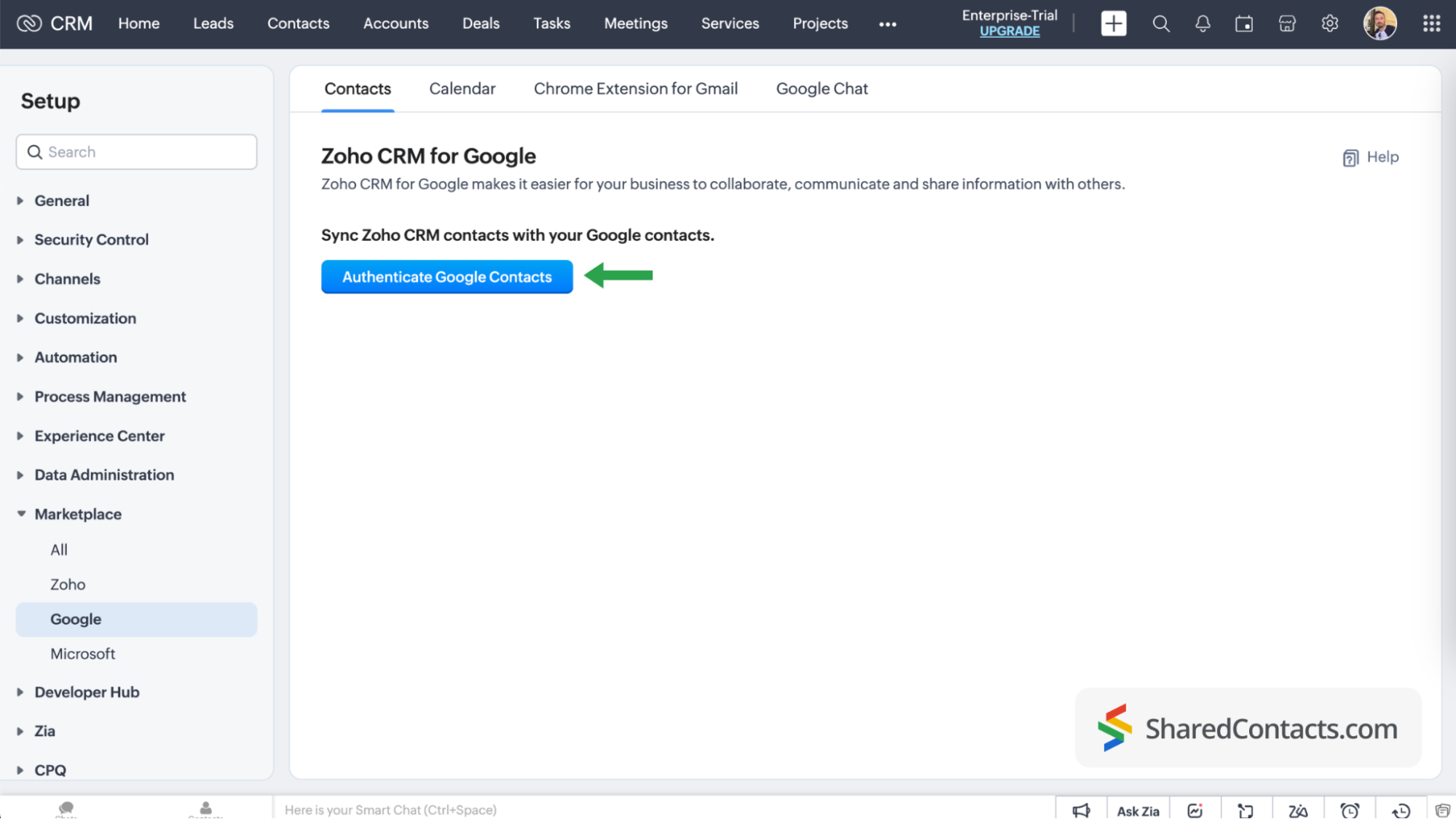
Fortsätt med följande steg på sidan Synkronisering av kontakter:
- Välj den ZOHO CRM under Google Kontakt.
- Under Zoho CRM Contact klickar du på rullgardinsmenyn och väljer vilka CRM-kontakter du vill synkronisera med din Google Contact-etikett. Välj Alla kontakter om du behöver dem alla.
- För Synkroniseringsalternativ väljer du Synkronisering i två riktningar. Detta är nödvändigt om du planerar att ge icke-licensierade användare behörigheten Kan redigera i Shared Contacts Manager.
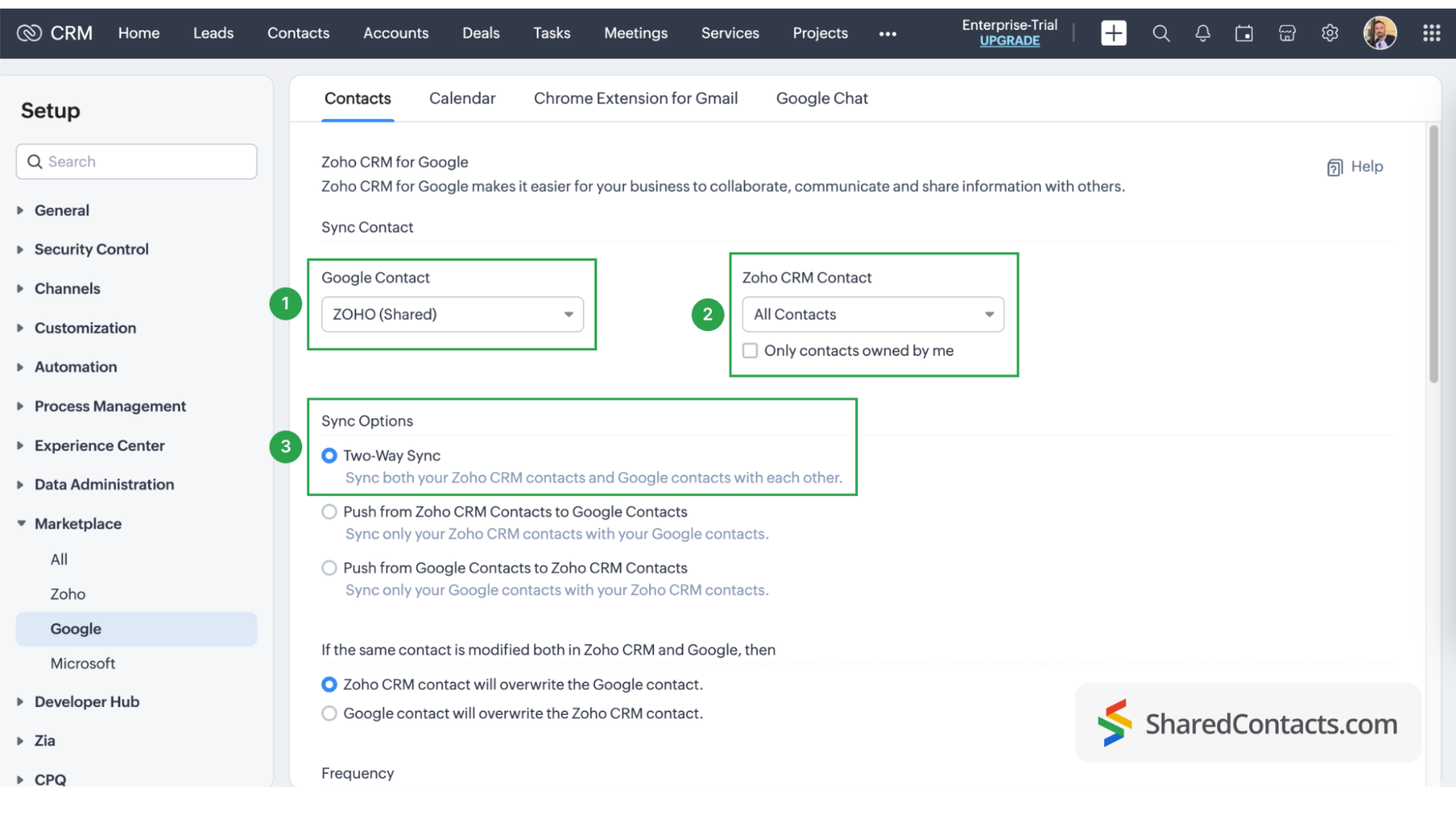
Det sista steget i synkroniseringsprocessen för Google-kontakter är fältmappning i Google och Zoho CRM. Genom att anpassa dina fält kan du bestämma vilka data från CRM som ska hämtas till specifika fält i Google Kontakter och Shared Contacts Manager. Klicka på länken "Mappa fler fält" för att lägga till och mappa ytterligare fält.
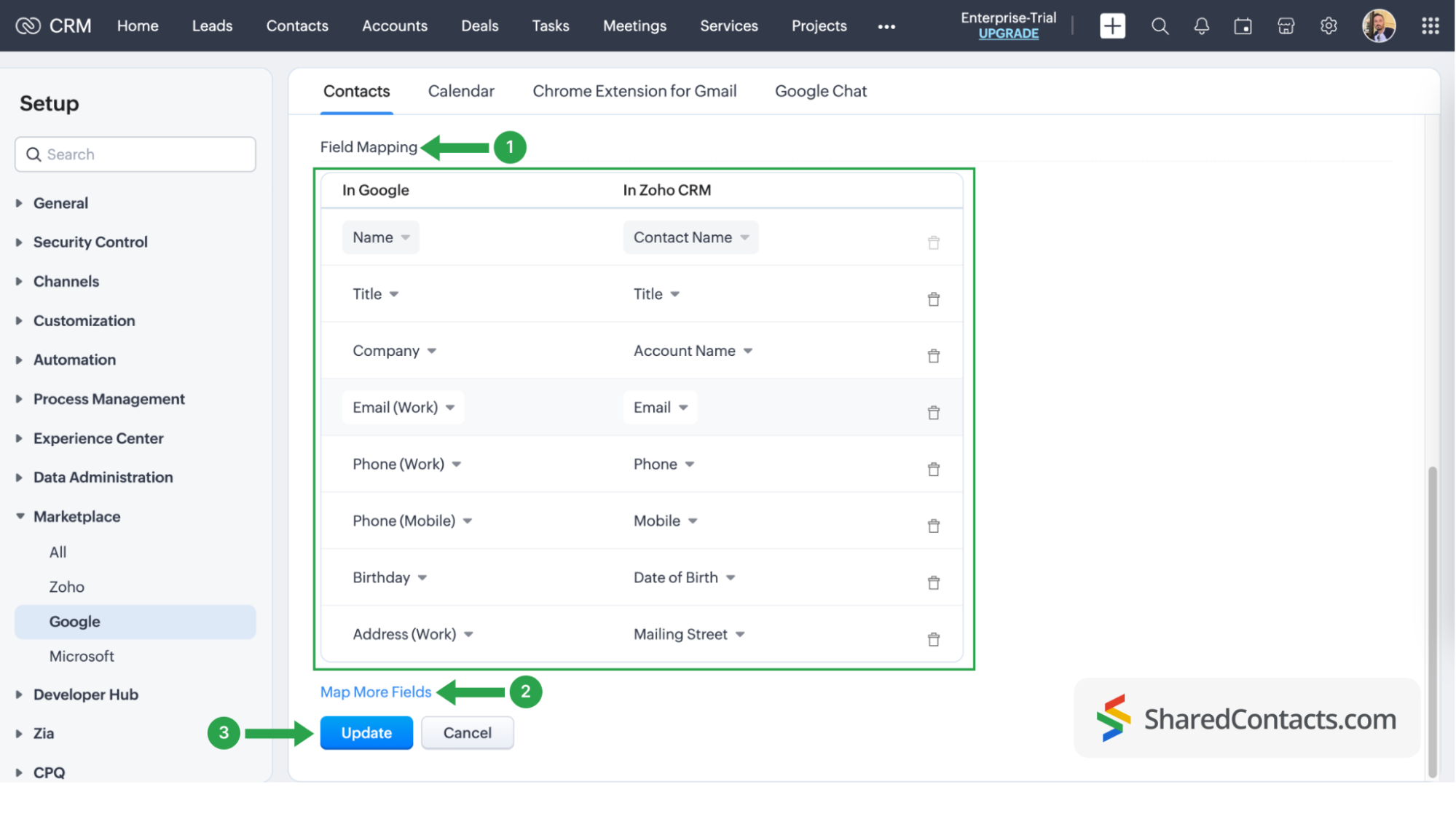
Nu har du helt integrerat kontakter från ditt CRM-system med Google Kontakter. Kom ihåg att du alltid kan gå tillbaka till CRM-systemets inställningar och ta bort synkroniseringen, starta en ny eller justera synkroniseringen av kontakter.
Dela dina Zoho-kontakter med hjälp av Shared Contacts Manager
Logga in på ditt Shared Contacts Manager-konto. Om du inte har appen ännu klickar du på här för att installera den.
I den vänstra sidofältet, i dina kontaktlistor, hittar du Zoho CRM integrerat med ditt Google-konto, som redan innehåller kontakter från CRM-systemet. Allt du behöver göra är att dela det med kollegor som behöver tillgång till dessa kontakter.
- Välj ZOHO CRM-etikett för att visa dess kontakter.
- Klicka på etiketten Share.
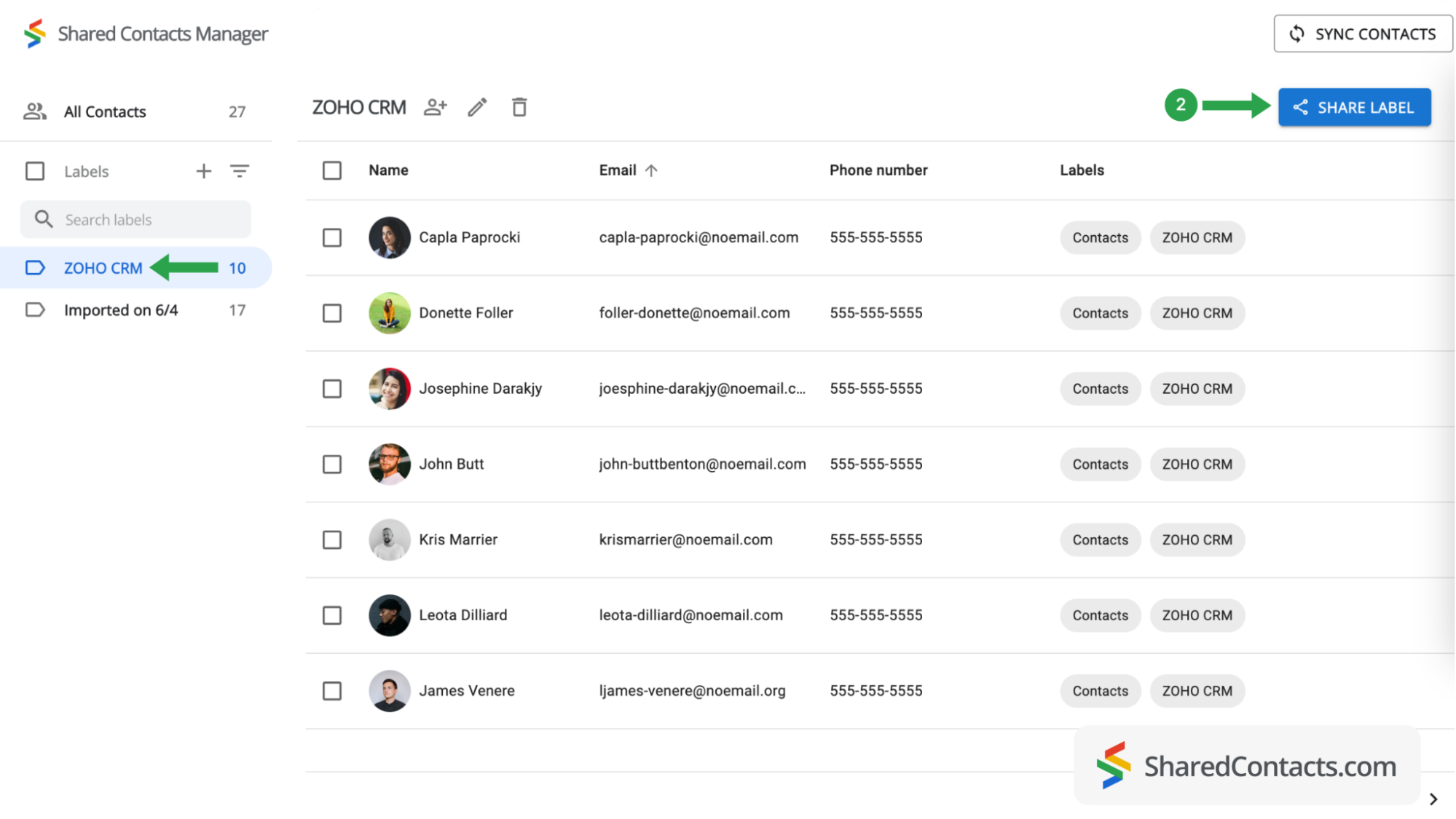
Nu är det dags att välja vem som ska få tillgång till kontakterna i gruppen och vilken behörighetsnivå de ska ha.
- Om du vill välja personer skriver du in eller klistrar in deras e-postadresser i fältet E-post. Antalet medarbetare kan vara obegränsat, och du kan lägga till fler användare senare.
- Set a permission level by selecting one of the choices available. To get the most out of Shared Contacts Manager, we recommend giving your colleagues the Edit permission, which allows them to perform various actions with contacts. Their updates will sync across all team members and display the most relevant information.
- Klicka på Share Label, så får alla som du har gett åtkomst till den här kontaktgruppen ett e-postmeddelande med information om att de kan interagera med kontakter inom etiketten baserat på de beviljade behörigheterna. Knappen "Dela etikett" blir aktiv när du lägger till medarbetare på etiketten.
Nu är dina Zoho CRM-kontakter helt integrerade, och tack vare Shared Contacts Manager har dina utvalda medarbetare tillgång till dem. De kan redigera dina kontakter enligt den behörighetsnivå som de har tilldelats.
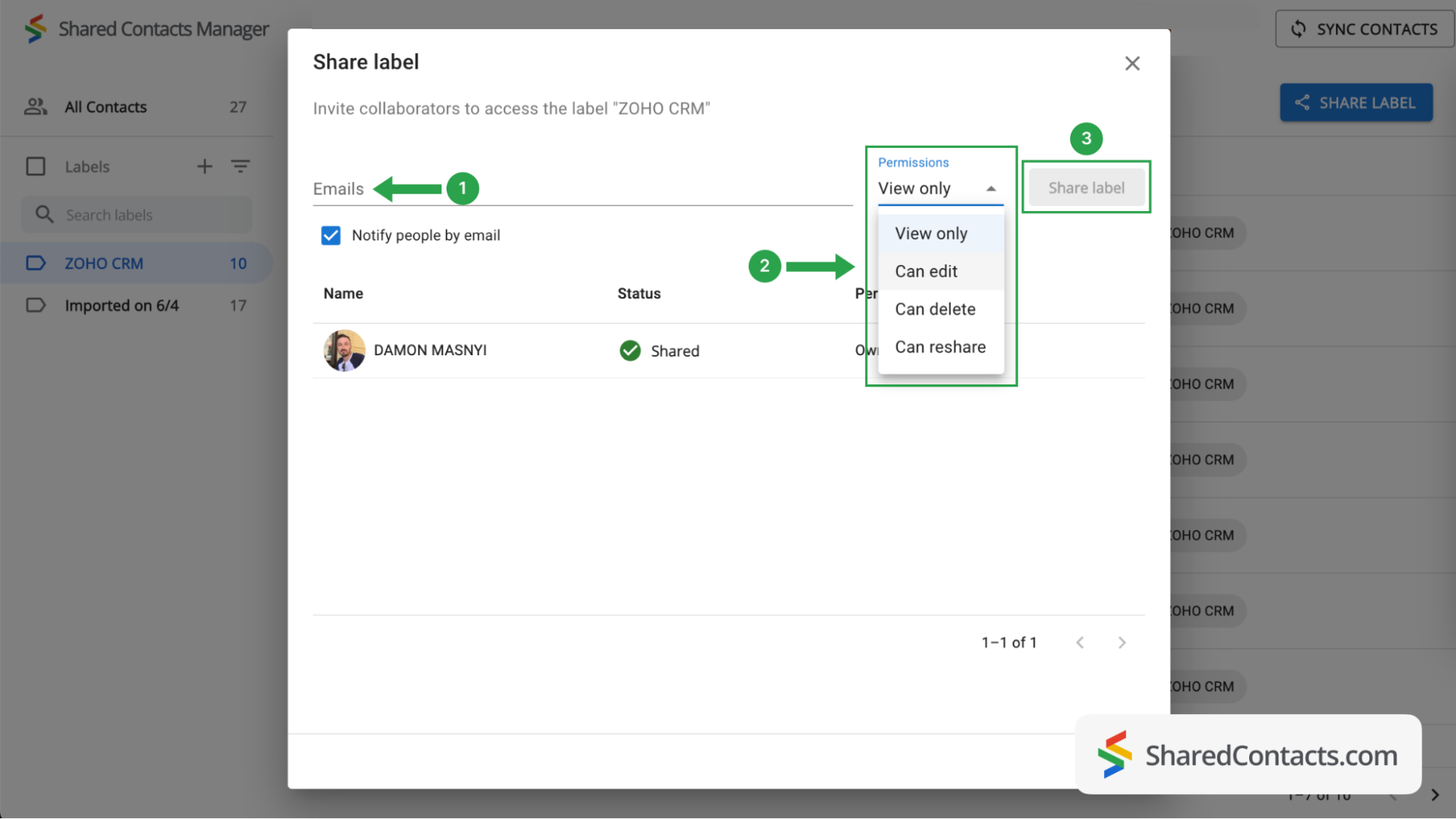
Slutsatsen
Integrering av Zoho CRM med Shared Contacts Manager erbjuder en enkel och kostnadseffektiv lösning för teamsamarbete och produktivitet. Denna integration gör det möjligt för företag att dela och uppdatera kontaktinformation enkelt, vilket ger alla tillgång till de mest aktuella uppgifterna utan dyra ytterligare CRM-licenser.



Inga kommentarer